
Soubor stránky (pagefile.sys) je oblast na pevném disku počítače, která se používá k ukládání fragmentů souborů a programových prvků, které nelze umístit při práci v paměti RAM počítače. Během operace rozšiřovací soubor rozšiřuje paměť RAM, takže systém a aplikace mají k dispozici více paměti, než kdyby měly pouze fyzické množství paměti nainstalované v počítači..
Pokud v tomto procesu není dostatek paměti, přistupuje systém k odkládacímu souboru, aby mohl pokračovat v normálním provozu. Pokud je v počítači spuštěno mnoho programů současně, systém uvolní část dat, která se aktuálně nepoužívají, do souboru stránky a aktivní data ponechá v paměti RAM. Jedná se o určitý druh rozšíření, přidání paměti RAM, takže soubor stránky se nazývá virtuální paměť.
Obsah:- Jak změnit velikost souboru stránky
- Jak odstranit soubor stránky
- Jak přenést odkládací soubor na jinou jednotku
- Závěry článku
Během provozu aplikace načítají data do paměti RAM. Čím více programů se spouští v počítači, tím více místa zabírají v paměti. Spuštěné programy mohou zahrnovat aplikace náročné na zdroje. Bez odkládacího souboru, když není dostatek paměti, programy přestanou normálně fungovat, začnou selhat.
Odkládací soubor zabírá určité místo na systémovém disku (obvykle se jedná o místní jednotku „C“), soubor pagefile.sys má atributy skryté, systém.

Operační systémy Windows 7, Windows 8, Windows 8.1, Windows 10 nezávisle určují velikost stránkovacího souboru na základě schopností konkrétního počítače. V některých případech je velikost odkládacího souboru menší nebo stejná jako velikost paměti RAM, v jiných případech je velikost odkládacího souboru 1,5-2krát větší než velikost paměti RAM.
Můžete získat informace o velikosti souboru stránky v počítači. Po kliknutí pravým tlačítkem myši na „Tento počítač“ klikněte na položku kontextové nabídky „Vlastnosti“. V okně „Systém“, které se otevře, vyberte „Pokročilá nastavení systému“. Poté se otevře okno „Vlastnosti systému“. V sekci Výkon klikněte na tlačítko „Možnosti ...“.
V okně „Možnosti výkonu“ klikněte na kartu „Upřesnit“. V části „Virtuální paměť“ uvidíte velikost souboru stránky v počítači.
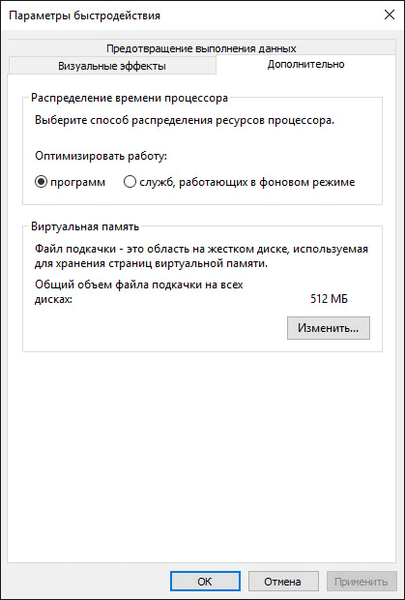
V počítači je nainstalováno 8 GB paměti RAM (RAM), po instalaci systému Windows 10 přidělil stránkovacímu souboru 512 MB. Operační systém automaticky určí velikost souboru stránky pro počítač.
Jak změnit velikost souboru stránky
Vstupte do okna „Nastavení výkonu“ na kartě „Upřesnit“, v sekci „Virtuální paměť“ klikněte na tlačítko „Změnit ...“..
Zde je ve výchozím nastavení aktivována možnost „Automaticky vybrat velikost odkládacího souboru“. Systém se nezávisle stará o potřebnou velikost souboru pagefile.sys. Při výběru systému je odkládací soubor umístěn na jednotce „C“.
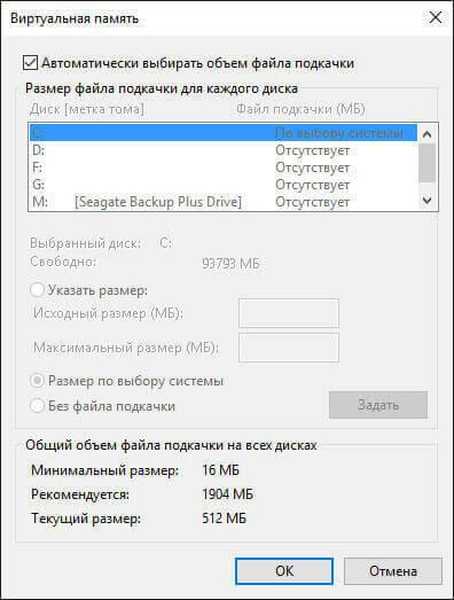
Jak zvětšit odkládací soubor? Chcete-li zvětšit (to se provádí mnohem častěji) nebo zmenšit velikost souboru stránky, zrušte zaškrtnutí políčka „Automaticky vybrat velikost souboru stránky“. Poté aktivujte „Určete velikost“.
Mohlo by vás také zajímat:- Optimalizujte Windows 10 a zrychlete počítač
- Windows Hibernace: jak povolit nebo zakázat
Do polí „Original Size“ a „Maximum Size“ zadejte stejnou velikost odkládacího souboru v MB (to se doporučuje na internetu, aby nedošlo k fragmentaci dat). V závislosti na stavu konkrétního počítače můžete zadat doporučenou velikost nebo velikost rovnající se množství paměti RAM nebo objem větší než 1,5–2násobek velikosti paměti RAM.
Dále klikněte na tlačítko „Nastavit“ a poté nastavení použijte.
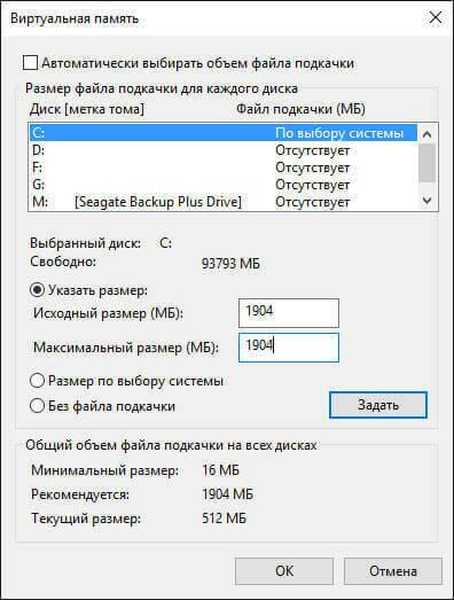
Po restartování počítače bude odkládací soubor zvětšen nebo naopak zmenšen. V takových případech byste měli přemýšlet o zvýšení velikosti stránkovacího souboru, když zjistíte, že v počítači není dostatek paměti pro plodnou práci.
Jak odstranit soubor stránky
Chcete-li smazat soubor stránky, v okně „Virtuální paměť“ s deaktivovanou možností „Automaticky vybrat velikost souboru stránky“ aktivujte položku „Bez souboru stránky“. Dále klikněte na tlačítko „Nastavit“.
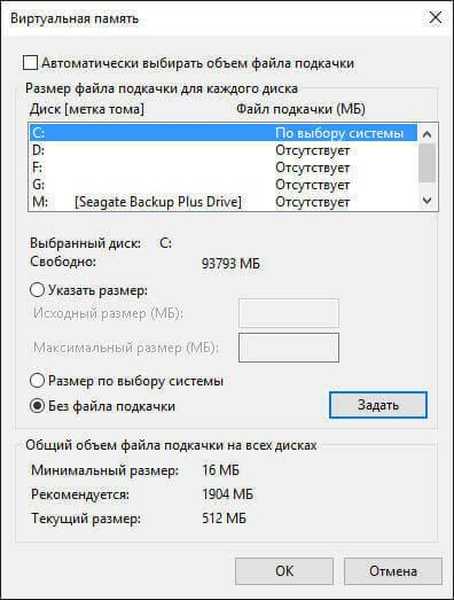
Ve varovném okně klikněte na tlačítko „Ano“ a poté v okně „Virtuální paměť“ na tlačítko „OK“. Po restartování bude odkládací soubor odstraněn z počítače.
Doporučuji vám zakázat odkládací soubor, i když je v počítači nainstalováno velké množství paměti RAM. Protože při provozu některých programů mohou nastat problémy: virtuální stroje, staré programy, ladění systémových informací nebude zaznamenáno atd..
Neměli byste úplně smazat soubor stránky, lépe udržujte minimální velikost souboru stránky. Odebrání malého odkládacího souboru nepřinese žádné výhody, a pokud má počítač malé množství paměti RAM, nedoporučuje se odkládací soubor odstraňovat vůbec..
Jak přenést odkládací soubor na jinou jednotku
Odkládací soubor lze přenést na jinou jednotku. Nejprve vymažte odkládací soubor z jednotky „C“ počítače.
V okně „Virtuální paměť“ vyberte jiný disk a poté zadejte velikost stránkovacího souboru (počáteční a maximální velikost) nebo svěřte výběr systému. Poté klikněte na tlačítko "Nastavit".

Po restartu bude odkládací soubor Windows umístěn na jiné místní jednotce počítače.
Závěry článku
Soubor stránky Windows 10 se používá k ukládání virtuální paměti. Uživatel může zvětšit velikost odkládacího souboru, zmenšit velikost odkládacího souboru, odstranit odkládací soubor, přenést odkládací soubor na jinou jednotku v počítači.
Související publikace:- Jak zakázat UAC (User Account Control) v systému Windows 10
- Jak vrátit standardní hry ve Windows 10
- Jak se vrátit Zobrazit fotografie v systému Windows 10
- Konfigurace sdílení složek v síti Windows
- Defragmentace v systému Windows 10











